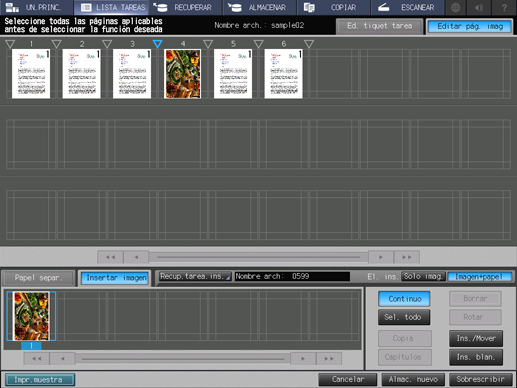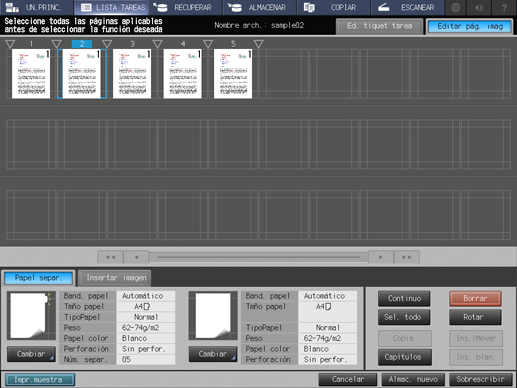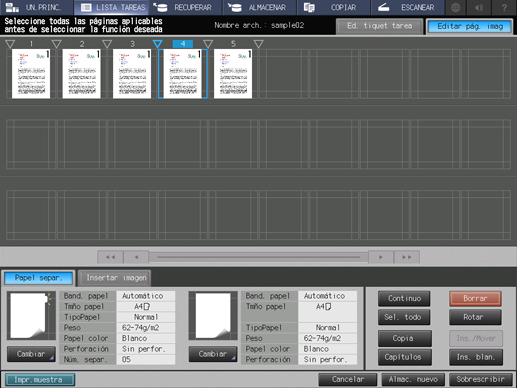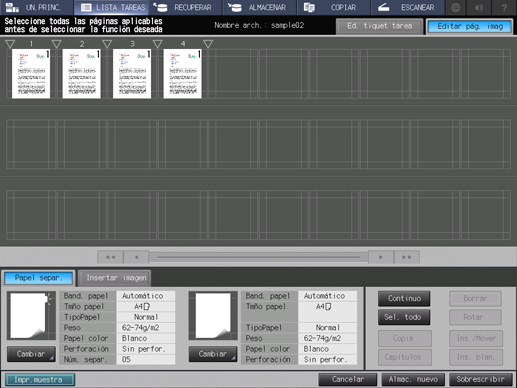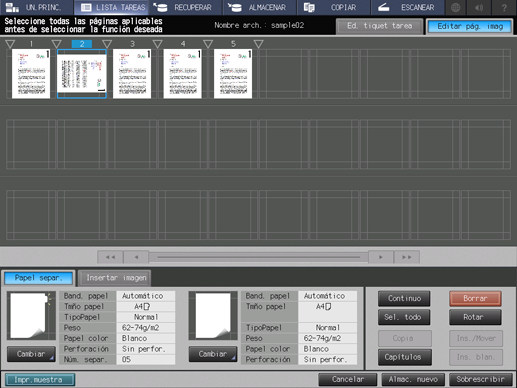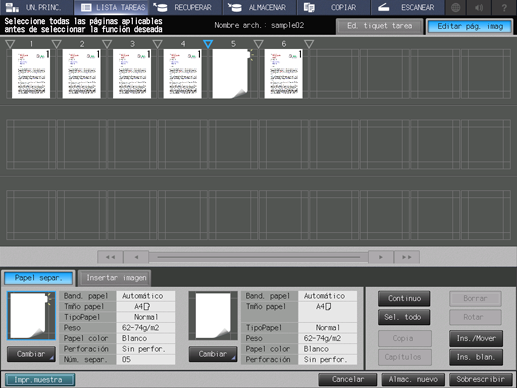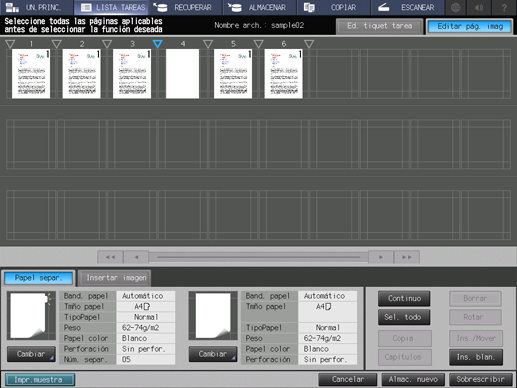Operación desde la máquina
Editar pág
Se pueden editar las páginas de tareas retenidas por medio del panel táctil de la impresora.
Pulse la ficha LISTA TEREAS en el panel táctil de la unidad principal.
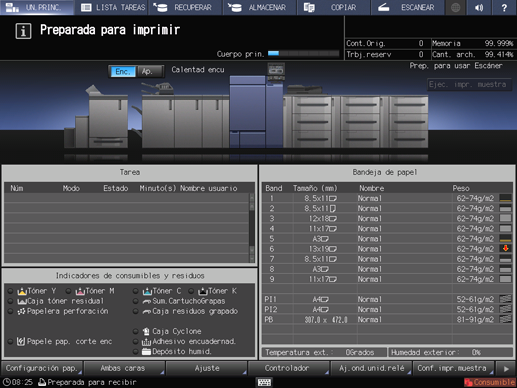
Pulse Retener tarea.
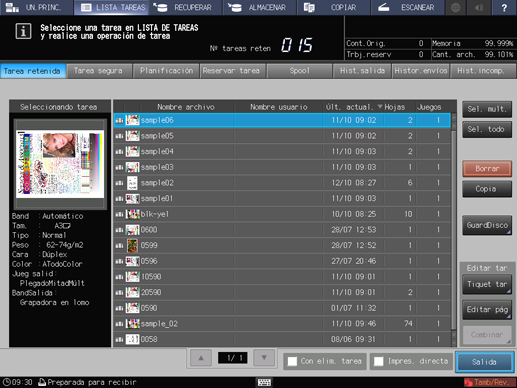
Seleccione una tarea que desee editar en la pantalla Tarea retenida.
Pulse la fila correspondiente a la tarea deseada de la lista.
explicación adicionalSi la tarea que desea no se encuentra en la lista, pulse up o down para visualizar la tarea.
explicación adicionalAl pulsar cada uno de los títulos de la fila de títulos, la lista se ordena según el elemento seleccionado.
explicación adicionalEs posible seleccionar múltiples tareas, aunque solo la última tarea seleccionada será objeto de edición.
explicación adicionalPara obtener más información sobre los iconos mostrados en la lista, consulte Pantalla [Tarea retenida].

Pulse Editar pág en el campo Editar tar.
Se recupera la tarea especificada y aparece la pantalla Editar pág. imag.
explicación adicionalEn el panel táctil de la unidad principal, puede editar tareas de copia e impresión.
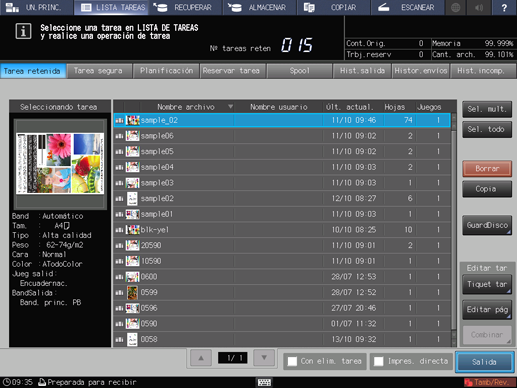
Realizar ediciones en las páginas (como copiar, mover, eliminar / configurar capítulos / insertar papel de fichas).
Para obtener más información sobre las operaciones de edición, consulte las secciones respectivas para los elementos siguientes.
explicación adicionalCopiar y mover páginas
explicación adicionalEliminar páginas
explicación adicionalGirar páginas
explicación adicionalConfigurar capítulos
explicación adicionalInsertar papel con fichas
explicación adicionalInsertar páginas en blanco
explicación adicionalInsertar páginas de otra tarea
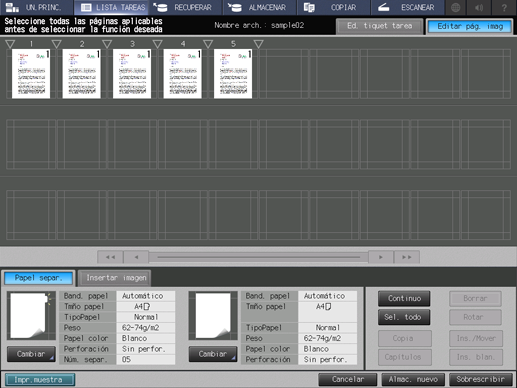
Después de la edición, pulse Almac. nuevo o Sobrescribir.
explicación adicionalAlmac. nuevo: los datos se guardan como datos nuevos y se conservan intactos los datos originales.
explicación adicionalSobrescribir: los datos originales se sobrescriben con los datos editados.
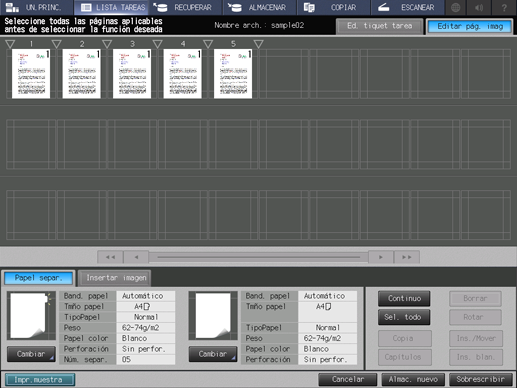
explicación adicionalCuando la tarea contenga 30 o más páginas, cambie de pantalla con (anterior) / right (siguiente) / (primera) /rightright (última), en la parte inferior de la pantalla de vista previa.
explicación adicionalPara comprobar la imagen de impresión con la configuración actual, pulse Impr.muestra. Solo se produce un juego, la página que se está previsualizando o la hoja especificada para que pueda comprobar el resultado real.
explicación adicionalPara visualizar la pantalla Ed. tiquet tarea, pulse la pestaña Ed. tiquet tarea. Para volver a la pantalla Editar pág. imag, pulse la ficha Editar pág. imag. Para obtener más información, consulte Tarea segura: descripción general de la edición de páginas.
Para obtener más información sobre los procedimientos de edición, consulte las secciones siguientes.
Copiar y mover páginas
Eliminar páginas
Girar páginas
Configurar capítulos
Insertar papel con fichas
Insertar páginas en blanco
Insertar páginas de otra tarea
Copiar o mover páginas
Puede copiar o mover páginas.
Pulse la miniatura (o miniaturas) para seleccionar la página (o páginas) que desee copiar o mover.
explicación adicionalPara seleccionar páginas consecutivas, pulse Continuo.
explicación adicionalPara seleccionar todas las páginas, pulse Sel. todo.
Seleccione
(punto de inserción) del destino de copiar/mover y pulse Copia/Ins./Mover.
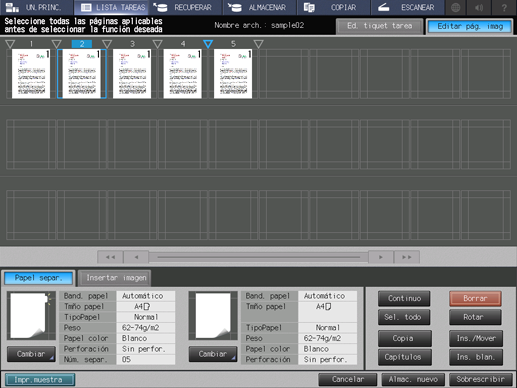
Compruebe que las páginas copiadas o movidas se hayan insertado en la posición especificada.
Eliminar páginas
Puede eliminar páginas.
Pulse la miniatura (o miniaturas) para seleccionar la página (o páginas) que desee eliminar y pulse Borrar en la parte inferior derecha de la pantalla.
explicación adicionalPara seleccionar páginas consecutivas, pulse Continuo.
explicación adicionalPara seleccionar todas las páginas, pulse Sel. todo.
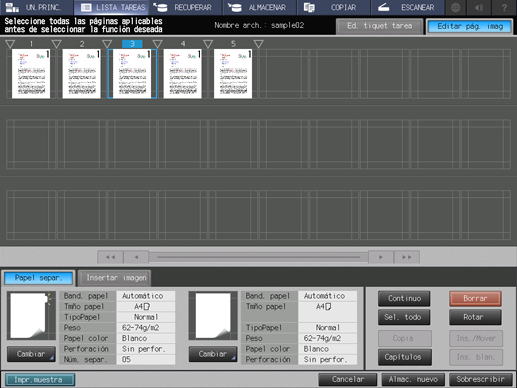
Compruebe que se hayan eliminado las páginas seleccionadas.
Girar páginas
Puede girar páginas.
Pulse la miniatura (o miniaturas) para seleccionar la página (o páginas) que desee rotar y pulse Rotar en la parte inferior derecha de la pantalla.
explicación adicionalPara seleccionar páginas consecutivas, pulse Continuo.
explicación adicionalPara seleccionar todas las páginas, pulse Sel. todo.
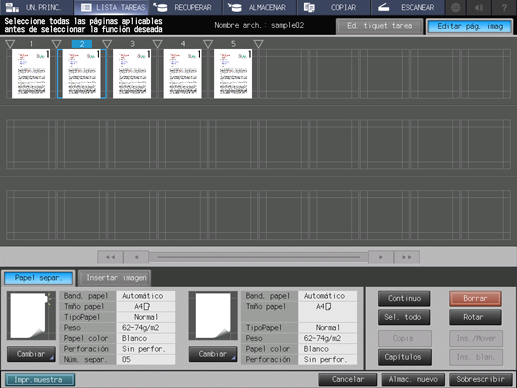
Compruebe que se hayan girado las páginas seleccionadas.
Cada vez que pulsa Rotar, las páginas seleccionadas rotan 90 grados en sentido horario.
Capítulos
Puede insertar separadores para establecer capítulos. Cuando establece un capítulo en una página, la página se configura para imprimirse en la cara frontal y se inserta una página en blanco en caso necesario.
Pulse la miniatura para seleccionar la página en la que desee establecer un capítulo y pulse Capítulos en la parte inferior derecha de la pantalla.
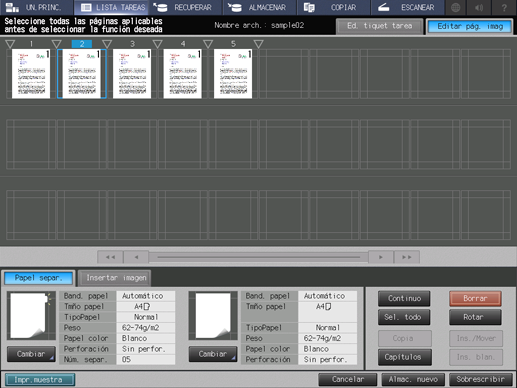
Compruebe que se ha establecido un capítulo en la página especificada y que aparece una línea vertical para indicar el punto de inserción.
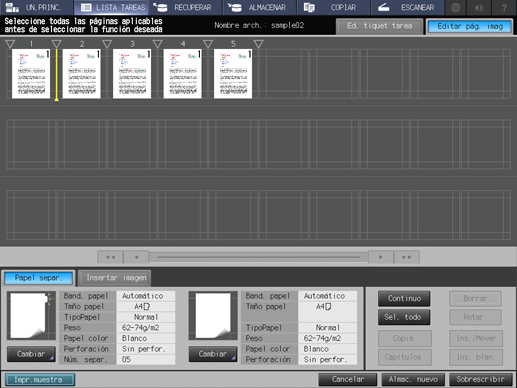
Insertar papel con fichas
Puede insertar hojas de papel con fichas.
Para realizar la selección, pulse el icono del papel con fichas. Pulse
(punto de inserción) de la posición en la que insertar un papel con fichas y pulse Ins./Mover.
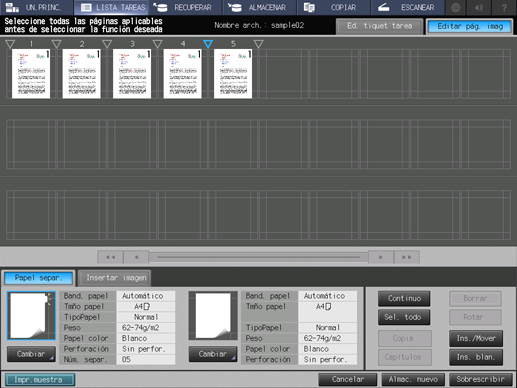
explicación adicionalPuede modificar la configuración del tamaño de papel, la bandeja de papel, el peso del papel y los papeles en color de dos papeles con fichas, respectivamente. Para cambiar la configuración, haga clic en Cambiar debajo del icono del papel con fichas.
Compruebe que el papel con fichas se haya insertado en la posición especificada.
Insertar páginas en blanco
Puede insertar páginas en blanco.
Pulse
(punto de inserción) de la posición en la que insertar una página en blanco y pulse Ins. blan.
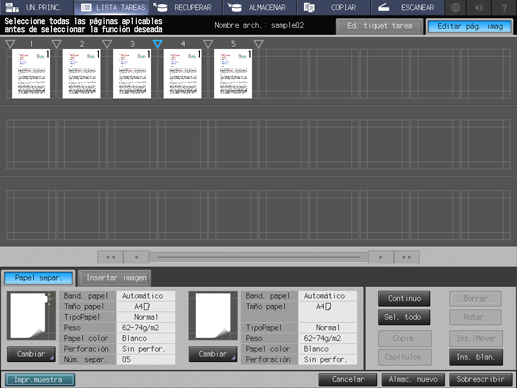
Compruebe que las páginas en blanco se hayan insertado en la posición especificada.
Insertar páginas de tarea
Puede seleccionar e insertar páginas de otra tarea.
Pulse Insertar imagen y Recup.tarea.ins.
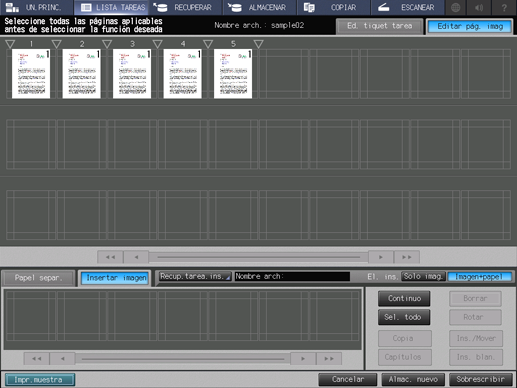
En la pantalla Referencia a tarea, seleccione la tarea de la lista que desee insertar y pulse Aceptar.
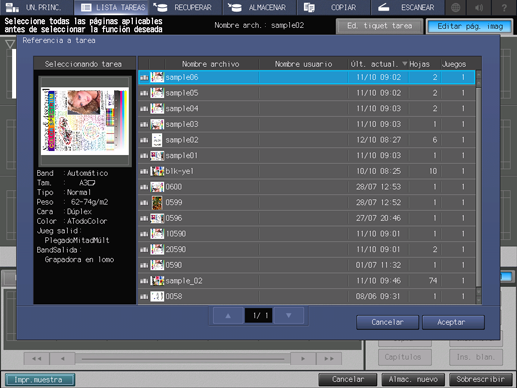
En el campo Insertar imagen de la parte inferior, pulse la página (o páginas) que desee insertar.
explicación adicionalPara seleccionar páginas consecutivas, pulse Continuo.
explicación adicionalPara seleccionar todas las páginas, pulse Sel. todo.
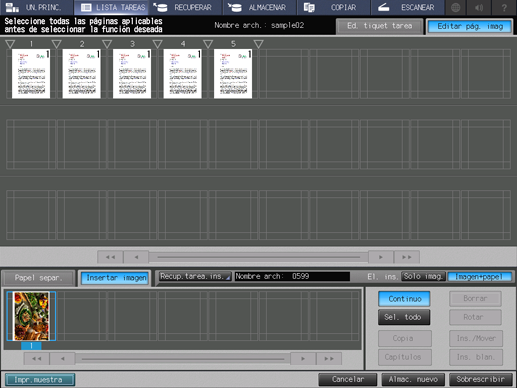
Pulse
(punto de inserción) de la posición en la que insertar las páginas y pulse Ins./Mover.
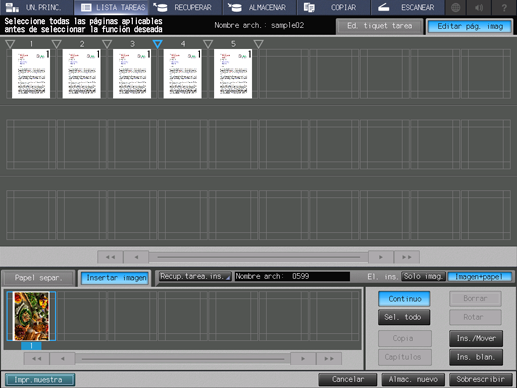
Compruebe que las páginas de la otra tarea se han insertado en la posición especificada.